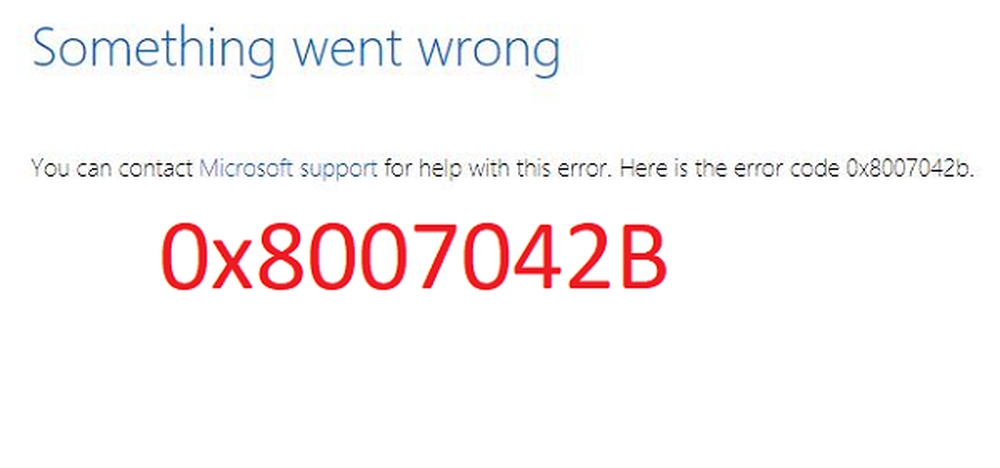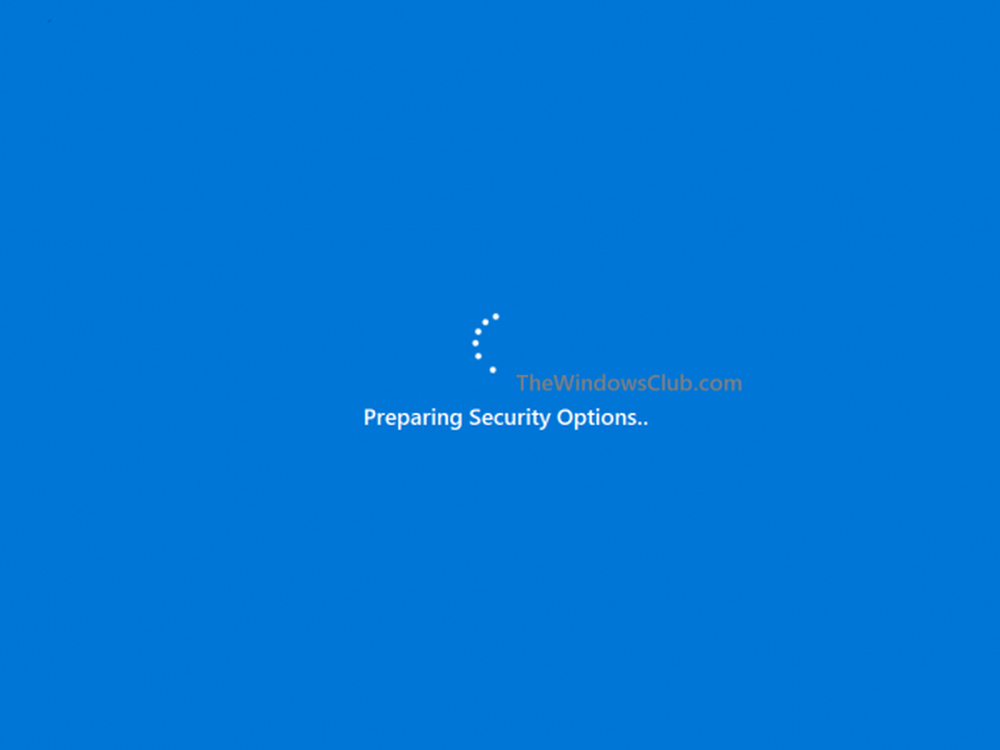Fixer Windows 10 bloqué à Prêt à installer
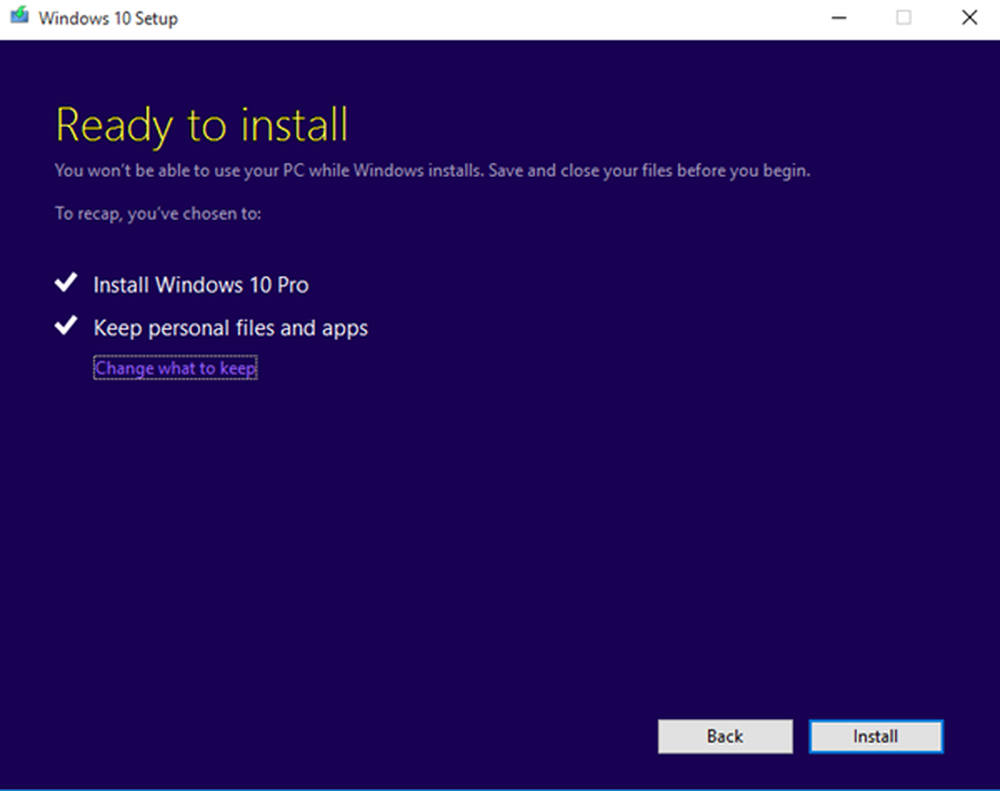
Lors d’une mise à niveau ou d’une installation de Windows 10, vous verrez un 'Prêt à installer'écran juste avant le début de l'installation. Bien que dans la plupart des cas les choses se passent bien, il peut arriver que l’installation ou la mise à niveau reste bloquée sur cette machine. Prêt à installer écran. Si vous faites face à ce problème pendant Configuration de Windows 10, voici quelques choses que vous pourriez essayer de résoudre le problème.
Windows 10 bloqué à Prêt à installer
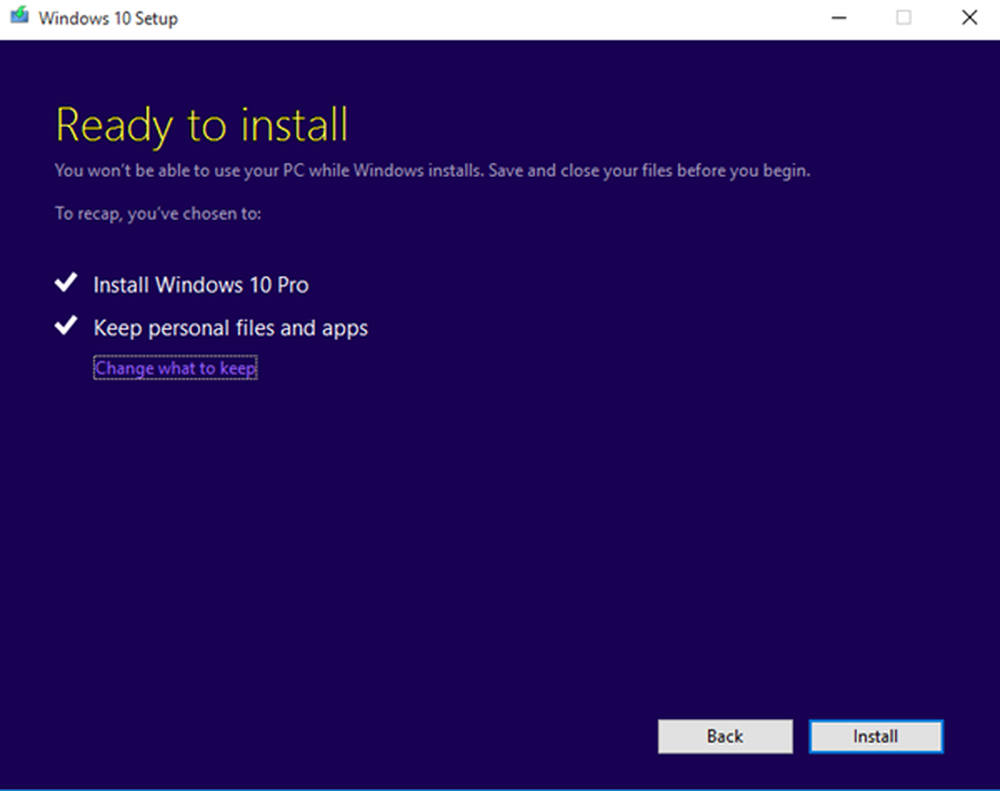
Attendez la fin de l'installation
Si vous êtes bloqué pendant environ une heure, nous vous recommandons néanmoins d'attendre au moins 3 à 4 heures, voire 5 heures, pour voir si des progrès ont été réalisés. Parfois, Windows est bloqué pour un problème matériel, réseau ou autre, et cela prend beaucoup de temps. Si cela prend plus de temps, il est préférable de quitter l’installation. Vous pouvez toujours essayer de redémarrer le PC 2 ou 3 fois pour voir si cela fonctionne..
Supprimer le câble Ethernet ou la connexion WiFi
Parfois, Windows doit vérifier quelque chose en ligne, et s’il ne parvient pas à se connecter correctement à Internet, la mise à niveau reste bloquée. Je vous recommande fortement de retirer le câble réseau ou de transformer votre routeur WiFi principal pour voir si la mise à niveau se déplace à nouveau. Vous pouvez le faire avant ou même entre les processus de mise à niveau.
Quitter l'installation
Si vous pouvez choisir Annuler et quitter, sinon vous utilisez un outil ISO, supprimez-le et appuyez sur F8 pour afficher l'option du menu de démarrage. Vous devez accéder à l'écran de démarrage avancé, puis choisir de restaurer l'ancienne version..
Une fois la restauration effectuée, vous pouvez réessayer de mettre à niveau après avoir résolu les problèmes ci-dessous..
Exécutez DISM pour réparer l'image système
Il est possible que vos fichiers Windows Update aient été corrompus. Pour résoudre ce problème, vous devez utiliser l'outil DISM pour corriger Windows Update..
Exécutez le Nettoyage de disque pour nettoyer le maximum de fichiers indésirables
Vous pouvez utiliser l'outil de nettoyage de disque intégré à Windows 10 ou tout logiciel tiers pour supprimer des fichiers indésirables de votre PC et donner plus d'espace à Windows Update. Il est possible que Windows ne soit pas en mesure d’obtenir tout l’espace voulu, et c’est ce qui le bloque pour toujours.
Nettoyer le dossier SoftwareDistribution
Chaque fois que Windows télécharge une mise à jour ou se prépare pour une mise à niveau ou une installation, il crée ce dossier. En cas de problème de connexion réseau ou de redémarrage soudain, le logiciel commence à télécharger les mises à jour à partir de l'endroit où il est parti. Vous devez aller à C: / Windows / Distribution de logiciels / Téléchargement et supprimez tout ce qui se trouve dans le dossier SoftwareDistribution. Vous devez également supprimer les fichiers du dossier $ Windows. ~ BT..Une fois cela fait, vous devez vérifier à nouveau Windows Update, et le téléchargement reprendra à partir du début..
Déconnectez tous les périphériques USB et périphériques
En dehors du matériel standard connecté à votre PC, si vous avez quelque chose de spécial, assurez-vous de le supprimer un par un et voyez si cela vous aide. Cela va prendre beaucoup de temps car vous devez les vérifier un par un.
Modifier l'optimisation de la livraison:
Windows 10 peut télécharger des mises à jour non seulement à partir du serveur Microsoft, mais également à partir de PC de votre réseau et de PC sur Internet. En dehors de cela, vous pouvez également télécharger des mises à jour sur le réseau local. Si ce paramètre est défini sur Réseau local, définissez le paramètre Optimisation de la distribution sur la deuxième option..
Désactiver votre logiciel antivirus
Essayez de désactiver votre antivirus ou de désactiver l'analyse en temps réel, puis démarrez le processus de mise à niveau Windows et voyez si cela fonctionne. Cela a fonctionné pour certains, nous le recommandons donc.
Essayez de changer votre région aux États-Unis:
Cela fonctionne aussi parfois. Une fois que vous êtes revenu en mode normal, modifiez vos paramètres aux États-Unis et essayez la mise à jour. Cela fonctionnera au cas où la mise à jour serait bloquée à cause d'un délai de votre serveur local..
Mettre à niveau ou installer avec ISO
Si l'option de mise à niveau automatique ne fonctionne pas, vous pouvez toujours télécharger le fichier ISO à partir de Microsoft Server, puis créer un périphérique USB amorçable pour l'installation ou la mise à niveau..
Assurez-vous que la batterie est pleine
Bien que Windows vérifie toujours le niveau de votre batterie, plusieurs tentatives de mise à niveau vers Windows 10 peuvent avoir épuisé votre batterie et ne sont pas bloquées. Assurez-vous donc que chaque fois que vous effectuez une mise à niveau, maintenez l'ordinateur portable branché sur le secteur. Cela permettra de compenser la batterie supplémentaire consommée.
Avez-vous déjà affronté ce problème? Qu'avez-vous résolu à résoudre Windows 10 bloqué au problème Prêt à installer? Avez-vous un conseil supplémentaire? Partagez-le avec nous dans les commentaires.